Θέλετε να επεξεργαστείτε βίντεο από φυσικά αντίγραφα DVD; Το καλό είναι ότι το Mac σας διαθέτει ένα προεπιλεγμένο πρόγραμμα επεξεργασίας βίντεο για επαγγελματικά περικοπή, προσθήκη εφέ και δωρεάν συνολική επεξεργασία. Αλλά μπορείτε να εισάγετε ένα DVD στο iMovie? Αν και δεν είναι εύκολο να επιτύχετε αυτήν την εργασία, αυτό το άρθρο θα σας καθοδηγήσει να εισαγάγετε με επιτυχία το περιεχόμενο DVD στο προεπιλεγμένο πρόγραμμα επεξεργασίας βίντεο του Mac. Ας συνεχίσουμε να διαβάζουμε για να δούμε τις διαδηλώσεις.
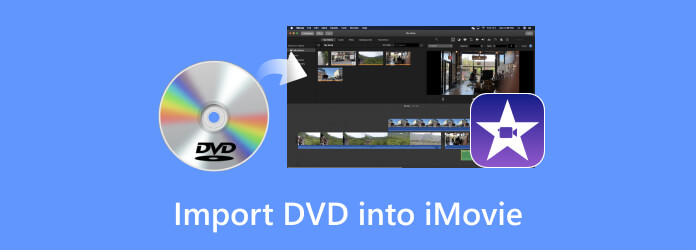
Μέρος 1. Μπορείτε να εισαγάγετε ένα DVD στο iMovie
Το iMovie σε Mac είναι σε θέση να επιτρέπει στους χρήστες να εισάγουν αρχεία VOB από σπιτικά DVD. Ωστόσο, υπάρχει ένα μακροχρόνιο μειονέκτημα σε αυτό: η έλλειψη εγγενούς υποστήριξης για εμπορικά DVD. Αυτό σημαίνει ότι μπορείτε να εισάγετε μόνο βίντεο που έχετε εγγράψει σε δίσκους, ενώ οι ταινίες που κυκλοφορούν από κινηματογράφους δεν υποστηρίζονται.
Όσο προφανές κι αν είναι, για να εισάγετε DVD στον επεξεργαστή βίντεο, πρέπει να μετατρέψετε και να αλλάξετε τις επεκτάσεις αρχείων σε υποστηριζόμενες. Ακολουθούν ορισμένες εγγενώς υποστηριζόμενες μορφές στον υπολογιστή Mac σας:
Βίντεο: MP4, MOV, M4V, VOB, 3GP, AVI
Ήχος: AAC, AIFF, MP3, WAV, CAF
Αλλά να θυμάστε ότι αυτές οι μορφές πρέπει να περιέχουν μη συμπιεσμένους κωδικοποιητές για να μπορείτε να εισάγετε DVD στο iMovie. Διαφορετικά, το πρόγραμμα επεξεργασίας βίντεο δεν θα το αναγνωρίσει. Τώρα, εάν έχετε σπιτικά DVD, είναι εύκολο να τα μετατρέψετε σε αρχεία VOB και να τα εισαγάγετε στο iMovie. Δείτε πώς:
Βήμα 1.Μπορείτε να χρησιμοποιήσετε το HandBrake για να μετατρέψετε το DVD σε iMovie ή VOB. Φροντίστε να κατεβάσετε το λογισμικό από τον επίσημο ιστότοπο και στη συνέχεια να το εγκαταστήσετε.
Βήμα 2.Τοποθετήστε το δίσκο και αφήστε το πρόγραμμα να τον εντοπίσει. Εισαγάγετε τα βίντεο και επιλέξτε VOB ως μορφή εξόδου. Χτύπα το Αρχή κουμπί για επεξεργασία και μετατροπή του DVD σε VOB.
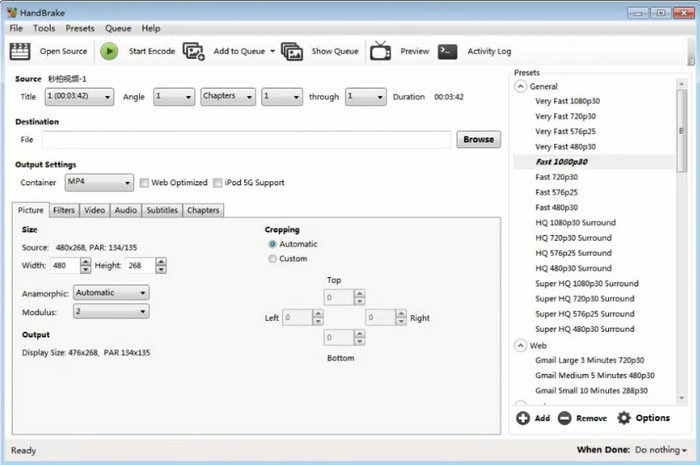
Βήμα 3.Μόλις μετατραπούν τα αρχεία, ανοίξτε το iMovie στο Mac σας. Κάντε κλικ στο Δημιουργία νέου κουμπί για να ξεκινήσει ένα νέο έργο. Περιηγηθείτε στον τοπικό σας φάκελο και βρείτε τα βίντεο που έχουν μετατραπεί. Από εκεί, αντιγράψτε τα βίντεο DVD στο iMovie και σύρετέ τα στην παρακάτω γραμμή χρόνου για να ξεκινήσετε την επεξεργασία ή την παρακολούθηση.
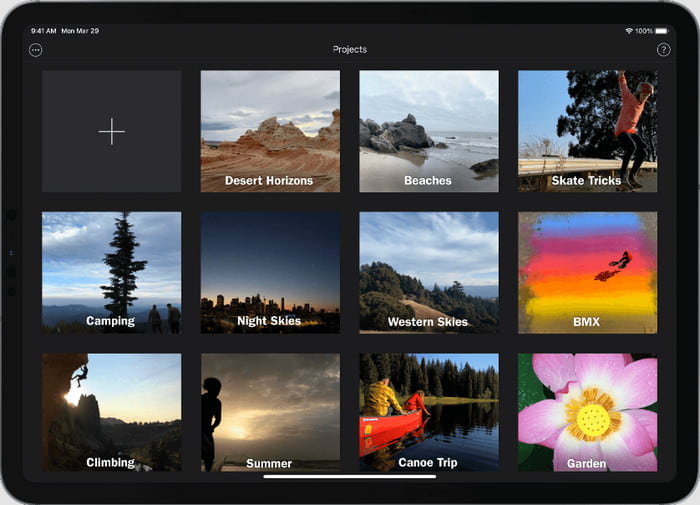
Μέρος 2ο. Πώς να αντιγράψετε το DVD σε ψηφιακές μορφές που υποστηρίζονται από το iMovie
Αν και το HandBrake μπορεί να αντιγράψει DVD, εξακολουθεί να είναι ανεπαρκές για μετατροπή υψηλής ποιότητας. Επομένως, σας ενθαρρύνουμε να χρησιμοποιήσετε AnyMP4 DVD Ripper καθώς έχει τη δύναμη να αντιγράφει σπιτικά και εμπορικά DVD σε Windows και Mac.
Το εργαλείο επιφάνειας εργασίας αποτελείται από προηγμένη τεχνολογία για την εξαγωγή περιεχομένου από φυσικά αντίγραφα DVD χωρίς μείωση της ποιότητας. Φυσικά, μετατρέπει τα βίντεο σε άλλα κοντέινερ, επιτρέποντάς σας να τα αλλάξετε σε VOB, MKV, MP4 και ούτω καθεξής. Αν και μπορείτε να εισάγετε DVD στο iMovie για επεξεργασία βίντεο, μπορείτε επίσης να χρησιμοποιήσετε το ενσωματωμένο πρόγραμμα επεξεργασίας βίντεο του DVD Ripper για να προσθέσετε κείμενο, να κόψετε ανεπιθύμητα μέρη και να βελτιώσετε περαιτέρω τη συνολική εικόνα. Κατεβάστε το DVD Ripper για να ξεκινήσετε με την ταχύτερη διαδικασία αντιγραφής.
- Ένας μετατροπέας DVD σε iMovie και αντεροβγάλτης σε Windows και Mac.
- Μετατρέψτε τα βίντεο ώστε να είναι συμβατά με λειτουργικά συστήματα όπως Apple, Android κ.λπ.
- Υποστηρίξτε ένα ευρύ φάσμα μορφών εξόδου βίντεο/ήχου και κωδικοποιητών.
- Φιλική προς το χρήστη διεπαφή και αποτελεσματική λειτουργικότητα.
ΔΩΡΕΑΝ Λήψη
Για Windows
Ασφαλής λήψη
ΔΩΡΕΑΝ Λήψη
για macOS
Ασφαλής λήψη
Βήμα 1.Για να λάβετε ένα DVD στο iMovie, κατεβάστε το AnyMP4 DVD Ripper και εγκαταστήστε το στον υπολογιστή σας. Τοποθετήστε το δίσκο στη μονάδα οπτικού δίσκου και, στη συνέχεια, κάντε κλικ στο Φόρτωση δίσκου κουμπί από την κύρια διεπαφή του λογισμικού. Περιμένετε μέχρι να το επεξεργαστεί το πρόγραμμα.
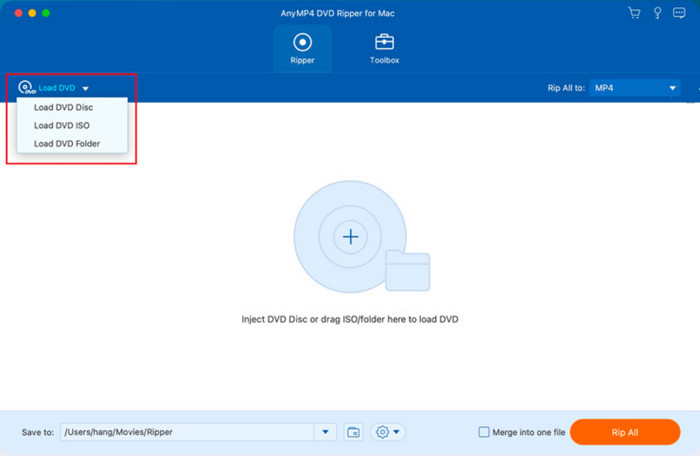
Βήμα 2.Μόλις φορτωθεί επιτυχώς ο δίσκος, προχωρήστε στην επιλογή των επιθυμητών μορφών εξόδου. Εάν θέλετε να κάνετε τα βίντεο συμβατά με το Mac σας ή με οποιαδήποτε ενσωματωμένη εφαρμογή, μεταβείτε στο μενού Προφίλ και επιλέξτε MOV, MP4 ή άλλα.
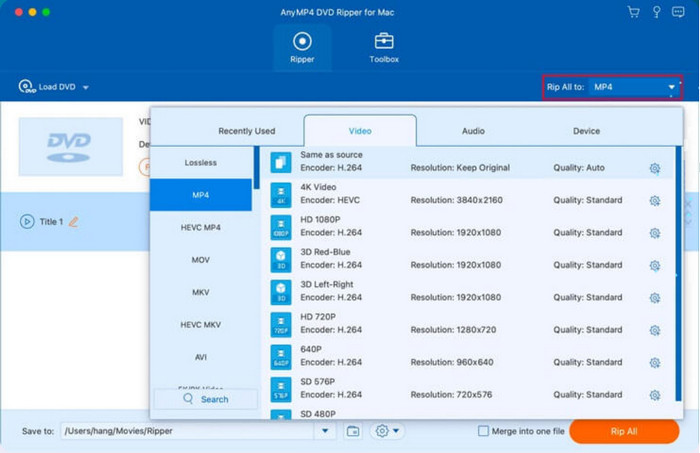
Βήμα 3.Μην ξεχάσετε να επιλέξετε έναν φάκελο τοποθεσίας στον οποίο θέλετε να αποθηκεύσετε τα αρχεία που έχουν μετατραπεί. Στη συνέχεια, χτυπήστε το Rip All και περιμένετε μέχρι να ολοκληρωθεί η μετατροπή. Μετά από αυτό, μπορείτε να παίξετε και να επεξεργαστείτε τα βίντεο χωρίς περιορισμούς.
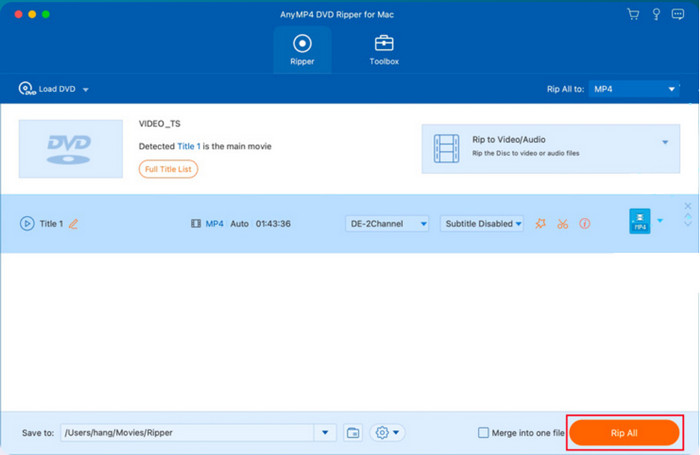
Και εκεί το έχετε! Το AnyMP4 DVD Ripper έχει σχεδιαστεί για αντιγραφή και μετατροπή των DVD που θέλετε να εισαγάγετε στο iMovie. Η διαδικασία είναι ευκολότερη με εξαιρετική ποιότητα εξόδου.
Μέρος 3. Πώς να εισαγάγετε ένα αντιγραμμένο DVD στο iMovie
Αφού ολοκληρώσετε την επίδειξη του τελευταίου μέρους και τα σπασμένα DVD είναι έτοιμα, ήρθε η ώρα να τα εισαγάγετε στην εφαρμογή iMovie:
Βήμα 1.Ανοίξτε το iMovie στον υπολογιστή σας και μεταβείτε στον πίνακα "Τα πολυμέσα μου" από την πλαϊνή γραμμή. Κάντε κλικ στο Εισαγωγή πολυμέσων και επιλέξτε τα αντιγραμμένα αρχεία DVD από τον τοπικό σας φάκελο.
Βήμα 2.Μόλις φορτωθούν τα βίντεο στο παράθυρο, σύρετε και αποθέστε ένα στη γραμμή χρόνου στο κάτω μέρος της διεπαφής. Προχωρήστε στην επεξεργασία των κλιπ, όπως κοπή, περικοπή, προσθήκη εφέ κ.λπ. Κάντε κλικ στο Παίζω κουμπί για να δείτε μια προεπισκόπηση του επεξεργασμένου βίντεο. Επειτα, εξαγάγετε το βίντεο από το iMovie ως τη μορφή που θέλετε να αποθηκεύσετε.

Μέρος 4. Συχνές ερωτήσεις σχετικά με την εισαγωγή DVD στο iMovie
-
Μπορώ να παίξω ένα DVD στο Mac μου;
Ναι μπορείς. Εφόσον έχετε μια μονάδα οπτικού δίσκου όπως ένα Apple USB SuperDrive, η ροή βίντεο και τραγουδιών από DVD είναι εύκολη. Αυτή η μέθοδος είναι επίσης εξαιρετική για την πρόσβαση σε αρχεία που έχουν αντίγραφο ασφαλείας από ένα CD.
-
Μπορώ να εγγράψω ένα DVD στο iMovie;
Δυστυχώς, αυτή η εφαρμογή δεν έχει μια λειτουργία που σας επιτρέπει εγγραφή DVD με το iMovie. Είναι δυνατή η εγγραφή ενός DVD στο Mac σας μόνο με τη βοήθεια ενός επαγγελματικού εργαλείου εγγραφής DVD και, στη συνέχεια, μπορείτε να χρησιμοποιήσετε το iMovie για να αφαιρέσετε ανεπιθύμητα μέρη ή να βελτιώσετε την ποιότητα βίντεο όλων των κλιπ που θέλετε να εγγράψετε.
-
Είναι ακόμα διαθέσιμο το iMovie για Mac;
Ναί. Είναι ένα πρόγραμμα επεξεργασίας βίντεο για συσκευές Apple που έχει σχεδιαστεί για να παρέχει στους χρήστες δωρεάν εργαλεία επεξεργασίας βίντεο. Το iMovie συνεχίζει να αποτελεί μέρος κάθε έκδοσης λειτουργικού συστήματος, επομένως είναι απίθανο να αφαιρεθεί από τους προγραμματιστές. Αλλά αν δεν βρείτε το πρόγραμμα επεξεργασίας βίντεο στο Mac σας, μπορείτε να το κατεβάσετε και να το εγκαταστήσετε από το App Store και, στη συνέχεια, απλώς συνδεθείτε με το Apple ID και τον κωδικό πρόσβασής σας.
Τυλίγοντας
Συμπερασματικά, δεν είναι δυνατή η απευθείας εισαγωγή DVD στο πρόγραμμα επεξεργασίας βίντεο. Ωστόσο, έχετε μάθει πώς να τοποθετείτε ένα DVD στο iMovie και αυτό γίνεται με αντιγραφή και μετατροπή των εξαγόμενων αρχείων. Με τη βοήθεια αυτής της ανάρτησης, μπορείτε να χρησιμοποιήσετε το iMovie για να επεξεργαστείτε και να παρακολουθήσετε τα βίντεο, αλλά σας προτρέπουμε επίσης να χρησιμοποιήσετε το DVD Ripper για να διατηρήσετε το περιεχόμενο υψηλής ποιότητας. Ελέγξτε τη δωρεάν έκδοση και ανακαλύψτε ένα επαγγελματικό λογισμικό αντιγραφής DVD για Mac και Windows.
Περισσότερα από το Blu-ray Master
- Πώς να τοποθετήσετε εικόνα σε βίντεο στο iMovie: Βήματα iPhone/iPad/Mac
- Μεταφορά βίντεο σε DVD: 5 καλύτερο λογισμικό και υλικό
- Εύκολα βήματα για την προσθήκη κειμένου σε βίντεο στο iMovie σε Mac και iOS
- Πώς να εγγράψετε ήχο από ένα DVD σε υπολογιστές Mac και Windows
- Πώς να εγγράψετε την οθόνη στο iMovie σε Mac και iPhone


